Korábban az emberek hajlamosak videókat és DVD-filmeket nézni a számítógépen. Manapság az emberek ellazulnak a könnyű iPad segítségével.
Ugyanakkor könnyű videókat tenni az iPadre, nehezebbé válik a DVD-n való DVD-lejátszás az iPad készüléken.
Miért?
Az iPad készüléket DVD-meghajtó nélkül tervezték, és a DVD-lejátszáshoz nem dughat be egy DVD-lemezt.
Ami még rosszabb, előfordulhat, hogy nincs iPad készülékhez külső DVD-lejátszó, Air vagy Mini.
Hogyan lehet DVD-t lejátszani az iPad készüléken?
Erről beszélünk később, hogyan nézzen DVD filmet az iPad készüléken.
Tartsa a beteget az alábbiak szerint keressen lépésről lépésre.
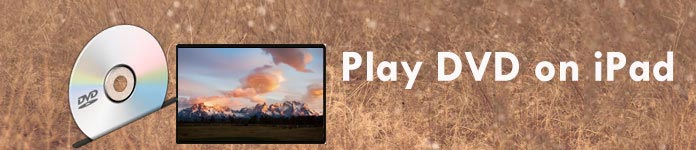
Ha DVD-filmeket szeretne lejátszani iPad készüléken, konvertálnia kell a DVD-t iPad kompatibilis video formátumokba. Aiseesoft Video Converter Ultimate a DVD-lejátszó bemásolószoftvere, amelyre pontosan szüksége lesz.
Különböző DVD-fájlokkal foglalkozik, például házi DVD-vel, DVD-mappákkal, ISO-képekkel, stb. Továbbá mozgatja a közös védett DVD CSS-t, UOP-ot, RCE-t, Sony ARccOS-t, régiókódot, UOP-kat, APS-t, RCE-t stb.
Kérjük, vegye figyelembe: A DVD-ripperelés csak személyes használatra működik, nem pedig kereskedelmi használatra.
Most nézzük meg a DVD konvertálását video-ba iPad készülékre lépéseket.
1. lépés: Töltse le a DVD-rippert
Ingyenesen töltse le ezt a DVD-t iPad számítógépre konvertáló szoftverrel. Azonnal telepítse és futtassa. Időközben helyezze be a DVD-lemezt a számítógép-meghajtóba.
2. lépés. Töltse be a DVD-filmet
A szoftverhez kattintson a „Load Disc” legördülő menüre, és válassza a „DVD Disc betöltése” lehetőséget, hogy a DVD-filmeket ebbe a szoftverbe töltse.

A mellékelt betöltési módok közül, a Navigációs mód és az Elemző mód közül válassza ki az elsőt. Ha nem sikerül betölteni, próbálkozzon a másik móddal.
3. lépés. Konvertálja a DVD-t videóvá
Kattintson a DVD-fájlra, és válassza a kimeneti formátumot a "Profil" legördülő listából. Beállíthatja a kimeneti formátumot egyenként vagy az "Alkalmazás mindenkinek" beállítást.
Itt megadhatja az iPad kompatibilis formátumokat (.264, MP4, M4V, MOV, MPEG-4 és M-JPEG), vagy kiválaszthat egy filmformátumot az "Apple iPad" kimenetéből.
Ezután kattintson az "Összes konvertálása" gombra a DVD másolásához az iPad videóra.
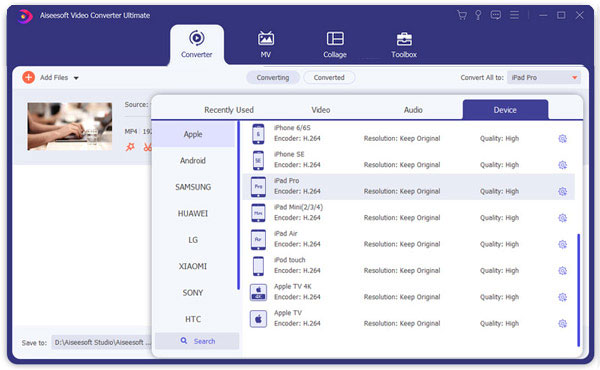
A DVD másolása után az iPad videofájlba ideje áthelyezni a filmet a számítógépről az iPadbe.
Az iTunes az első olyan eszköz, amelyre a felhasználók gondolkozhatnak.
1. lépés: Indítsa el az iTunes alkalmazást a számítógépen. Kattintson a "Fájl"> "Fájl hozzáadása a könyvtárhoz"> Nyissa meg a konvertált DVD-film mappát, és válassza ki a filmet, amelyet meg szeretne nézni az iPad készüléken.
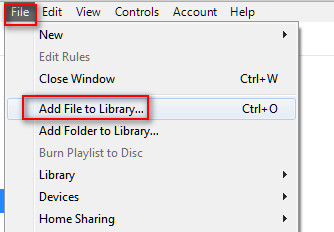
2. lépés: Csatlakoztassa iPadjét a számítógéphez, és az iTunes automatikusan felismeri. (Az iPad nincs csatlakoztatva az iTuneshoz)
Kattintson az iPad ikonjára, keresse meg a "Filmek" menüpontot a "Beállítások" szakasz alatt> Jelölje be a felbukkanó ablakban a "Filmek szinkronizálása"> Jelölje be az "Eltávolítás és szinkronizálás" jelölőnégyzetet> Válassza ki azokat a filmeket, amelyeket másolni szeretne az iPadbe, és válassza az "Alkalmazás" menüpontot. A "Szinkronizálás és cseréje" gombra kattintva mozoghat a filmek a számítógépről az iPadre.
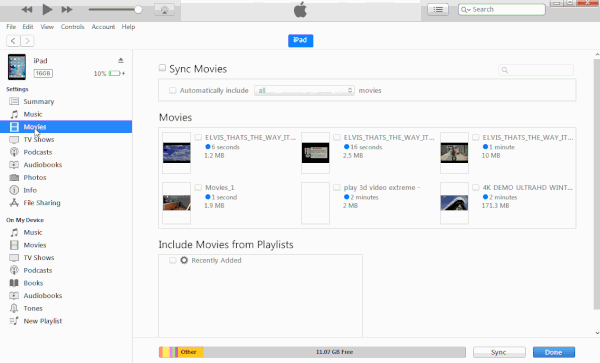
Jegyzet: Az iTunes lehetővé teszi a filmek ingyenes átvitelét az iPad készülékre. Megállapítja ugyanakkor, hogy eredetileg az iPad készüléken lévő filmeit a számítógépről szinkronizált DVD filmek váltják fel.
Nem tetszik?
Csak itt próbálja ki a következő módszert.
MobieSync az iPad filmátviteli szoftver, amely segít a filmek áthelyezésében a számítógépről az iPadre a meglévő adatok cseréje nélkül. Sőt, sokat haszonnal jár:
Most kövesse az alábbi lépéseket a DVD-filmek másolásához a számítógépről az iPadre.
1. lépés: Töltse le ingyenesen ezt a szoftvert a számítógépére, telepítse és futtassa. Ennek ellenére csatlakoztassa iPadjét a számítógéphez az USB-kábellel.
2. lépés: Kattintson a bal oldali sáv "Videók" elemére, és válassza a filmmappát a DVD-film tárolásához.
3. lépés: Kattintson a Hozzáadás gombra a konvertált DVD-film megnyitásához, és kezdje el közvetlenül hozzáadni az iPadhez.
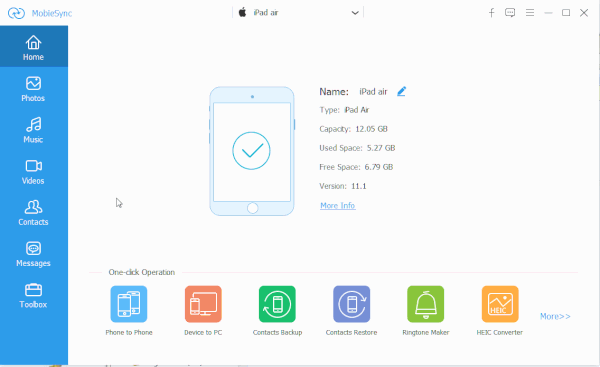
Következtetés
Nézzük vissza ezt az oldalt.
Ez az oldal megmutatja a DVD legegyszerűbb módját az iPad készüléken történő lejátszáshoz. A DVD-video-konvertert használnia kell a DVD-kompatibilis filmformátumok bemásolására, majd csak a DVD-filmeket kell hozzáadnia az iPad-hez az egyszerű lejátszáshoz.
Készen áll a DVD-film lejátszására iPadon?